UG10.0怎么快速建模金属V型块?
UG10.0想要建模金属V型块?该怎么创建简单金属V型块呢?下面我们就来看看详细的教程。

1、如下图所示的,千篇一律的打开UG10.0软件,新建一个空白的模型文件。

2、如下图所示的,点击工具栏中的拉伸图标,激活拉伸命令,然后点击基准坐标系中的XZ平面,直接进入到草图环境。

3、如下图所示,进入草图,自动激活轮廓命令,然后按照下图所示画出大致轮廓,尺寸可以先不管,有形状就行。

4、如下图所示,点击工具栏中的“几何约束”图标,激活“几何约束”命令,按照下图所示添加约束,重合的重合,相等的相等。

5、如下图所示,点击工具栏中的“快速尺寸”图标,激活“快速尺寸”命令,安装下图所示标注具体尺寸,根据形状,调整尺寸,最后点击完成,退出草图。

6、如下图所示,退出草图之后,回到拉伸对话框,设置限制为:从0开始,50结束,点击确定。

7、如下图所示,点击工具栏中的边倒圆命令,设置半径R0.5,选择实体中的边线,这些边线都是平行的,然后点击“应用”。

8、如下图所示,继续边倒圆操作,这次选择的实体边线与上一步中的实体边线是垂直的,半径R0.5,点击确定,结束边倒圆操作。

9、如下图所示,软件左边的部件导航器中隐藏基准坐标系,工具栏中将显示改成“着色”。

10、如下图所示,标题栏中点击“渲染”,工具栏中点击“真实着色”,选中实体,对象材料为钢,最后的效果就是下图中所示的了。

以上就是UG10.0快速建模金属V型块的教程 ,希望大家喜欢,请继续关注脚本之家。
相关推荐:
相关文章
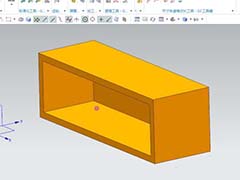 UG10.0修剪体命令怎么使用?UG10.0中想要使用修剪体处理模型,该怎么使用修剪体呢?下面我们就来看看详细的教程,需要的朋友可以参考下2018-06-03
UG10.0修剪体命令怎么使用?UG10.0中想要使用修剪体处理模型,该怎么使用修剪体呢?下面我们就来看看详细的教程,需要的朋友可以参考下2018-06-03 UG10.0怎么画把手?UG10.0中想要绘制抽屉把手,该怎么绘制呢?下面我们就来看看UG10.0建模把手零件的教程,很简单,需要的朋友可以参考下2018-03-21
UG10.0怎么画把手?UG10.0中想要绘制抽屉把手,该怎么绘制呢?下面我们就来看看UG10.0建模把手零件的教程,很简单,需要的朋友可以参考下2018-03-21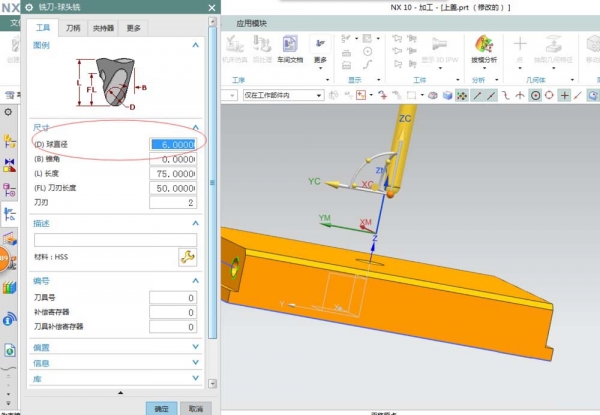 UG10.0怎么建模球刀?UG10.0中想要创建直机关为6的球刀,该怎么创建呢?下面我们就来看看UG创建球刀的两种方法,需要的朋友可以参考下2018-03-15
UG10.0怎么建模球刀?UG10.0中想要创建直机关为6的球刀,该怎么创建呢?下面我们就来看看UG创建球刀的两种方法,需要的朋友可以参考下2018-03-15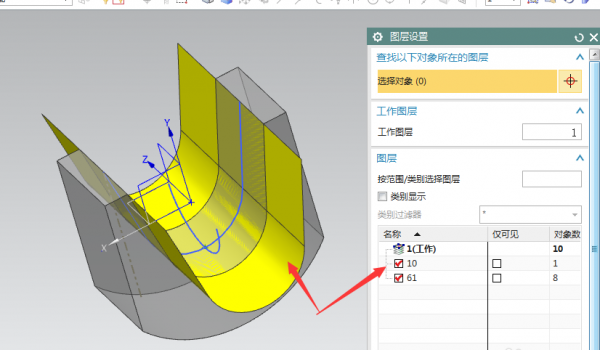 UG10.0怎么移动图层?UG10.0中想要移动图层,该怎么移动呢?下面我们就来看看使用UG图层移动技巧,很简单的基础教程,需要的朋友可以参考下2018-03-07
UG10.0怎么移动图层?UG10.0中想要移动图层,该怎么移动呢?下面我们就来看看使用UG图层移动技巧,很简单的基础教程,需要的朋友可以参考下2018-03-07
UG10.0模型怎么开四方孔? UG10.0四方孔的制作方法
UG10.0模型怎么开四方孔?UG10.0中想要给模型开四防孔,该怎么开孔呢?下面我们就来看看UG10.0四方孔的制作方法,需要的朋友可以参考下2018-02-28 UG10.0模型怎么抽壳?UG10.0中绘制的模型想要进行抽壳,该怎么抽壳呢?下面我们就来看看UG抽壳工具的使用方法,需要的朋友可以参考下2018-02-25
UG10.0模型怎么抽壳?UG10.0中绘制的模型想要进行抽壳,该怎么抽壳呢?下面我们就来看看UG抽壳工具的使用方法,需要的朋友可以参考下2018-02-25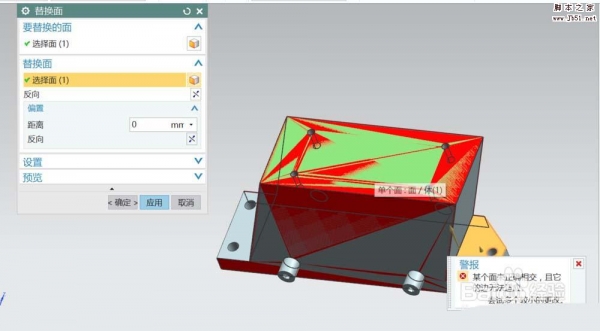 ug10.0怎么使用同步建模替换面?ug10.0中创建模型的时候,想要替换面,该怎么替换呢?下面我们就来看看ug同步建模的使用方法,需要的朋友可以参考下2018-02-24
ug10.0怎么使用同步建模替换面?ug10.0中创建模型的时候,想要替换面,该怎么替换呢?下面我们就来看看ug同步建模的使用方法,需要的朋友可以参考下2018-02-24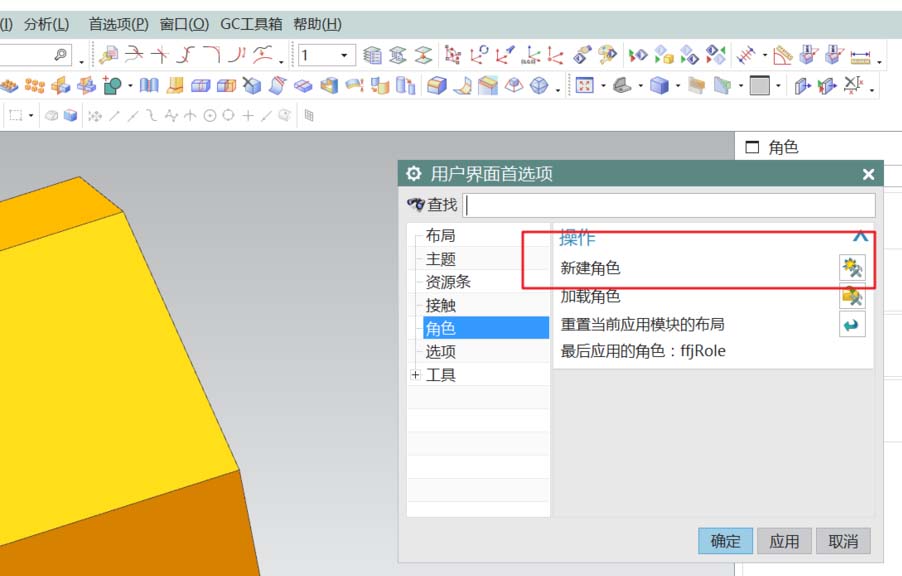 Ug10.0怎么自定义界面?ug10中默认的界面不是很喜欢,想要自己制定界面,该怎么定制呢?下面我们就来看看ug定制界面的教程,需要的朋友可以参考下2018-02-23
Ug10.0怎么自定义界面?ug10中默认的界面不是很喜欢,想要自己制定界面,该怎么定制呢?下面我们就来看看ug定制界面的教程,需要的朋友可以参考下2018-02-23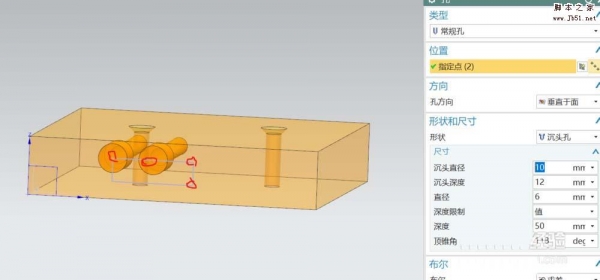 UG10.0三维模型怎么使用打孔命令?UG10.0中绘制的三维模型想要打孔,该怎么打孔呢?下面我们就来看看UG10.0打孔命令的使用方法,需要的朋友可以参考下2017-12-21
UG10.0三维模型怎么使用打孔命令?UG10.0中绘制的三维模型想要打孔,该怎么打孔呢?下面我们就来看看UG10.0打孔命令的使用方法,需要的朋友可以参考下2017-12-21 UG10.0怎么绘制逼真立体的管道零件?管道零件我们经常能见到,该怎么绘制管道呢?下面我们就来看看使用ug绘制管道模型的教程,需要的朋友可以参考下2017-09-28
UG10.0怎么绘制逼真立体的管道零件?管道零件我们经常能见到,该怎么绘制管道呢?下面我们就来看看使用ug绘制管道模型的教程,需要的朋友可以参考下2017-09-28



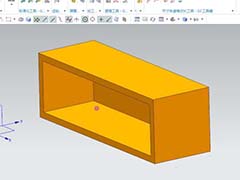

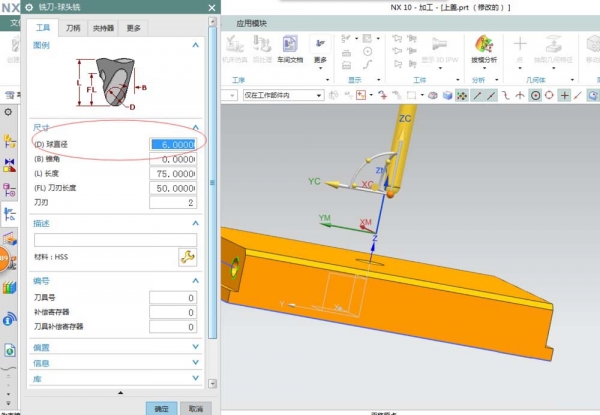
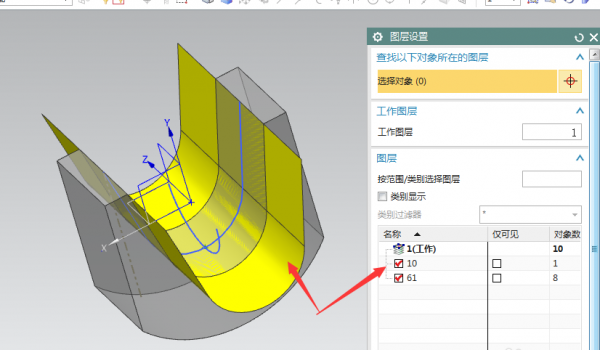


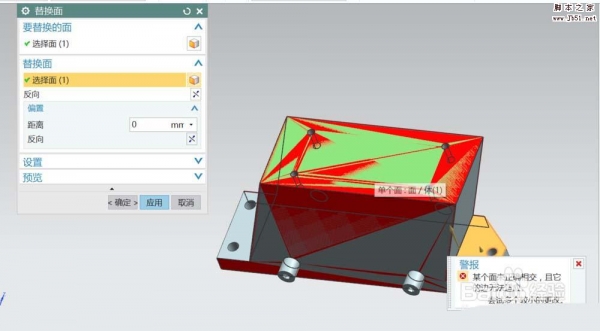
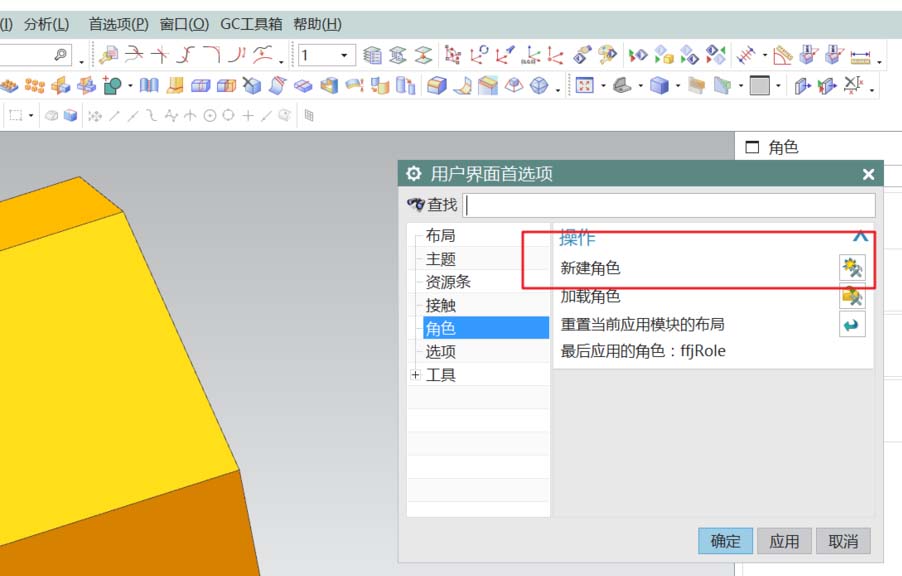
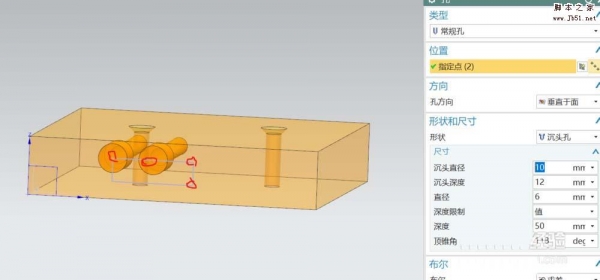

最新评论